O formato gif foi criado há aproximadamente dez anos pela Compuserve, algo parecido com Internet que ainda existe nos Estados Unidos. É por esta razão que este tipo de arquivo possui características bastante úteis na criação de páginas para a www.
 |  |  |  |
Número de Cores
Possui uma paleta que pode apresentar de 2 até 256 cores(indexed color), ao contrário do jpg, que não tem paleta e apresenta até 16 milhões de cores simultâneas (true color ou RGB). É por esta razão que uma figura jpg não pode ser salva como gif, devido à primeira apresentar um número bem mais elevado de cores.
Deve-se estão diminuir o número de cores desta figura para ela poder ser salva como gif. Em geral, nos programas pode-se fazer isto através de menus do tipo decrease color depth(diminuir profundidade das cores). No Photoshop, deve-se passar a imagem para Mode - indexed color, onde é mostrada a janela abaixo.
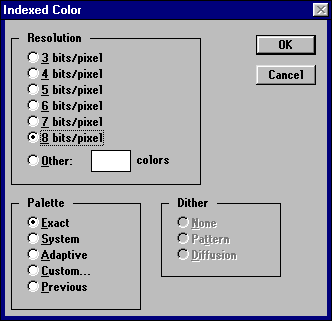 |
Como já foi dito, o gif aceita de 2 até 256 cores, não só 256. Embora o número 16 milhões de cores possa impressionar muita gente, em várias ocasiões 256 ou até 8 cores já são o bastante, principalmente quando se trata de figuras pequenas e com cores muito próximas, além de que a maioria dos internautas notam pouca diferença, porque navegam em monitores mostrando apenas 256 cores, que têm que ser divididas para todas as figuras presentes na tela, diminuindo bastante a qualidade das mesmas, sem contar ainda com as cores que o Windows e os browsers usam na sua própria interface. Por esta razão que é muito importante se trabalhar com 65 mil ou 16 milhões de cores simultâneas, para que os gráficos apareçam de forma convincente e como realmente são.
| 1 bit/pixel | 2 cores |
| 2 bits/pixel | 4 cores |
| 3 bits/pixel | 8 cores |
| 4 bits/pixel | 16 cores |
| 5 bits/pixel | 32 cores |
| 6 bits/pixel | 64 cores |
| 7 bits/pixel | 128 cores |
| 8 bits/pixel | 256 cores |
| 16 bits/pixel | 65 mil cores |
| 24 bits/pixel | 16 milhões |
O exemplo das maçãs abaixo mostra o que foi dito. Embora a primeira possua bem mais cores que as outras duas, as três estão bastante parecidas, e para a maioria das pessoas são absolutamente iguais.
Outro fato importante é que quanto menos bits por pixel possuir a figura, menor o seu tamanho, o que é muito importante atualmente, devido à lentidão da Internet. Note o tamanho do arquivo de cada figura.
Por esta razão, é bom fazer vários testes até decidir quantos bits por pixel usar, encontrando a melhor razão entre tamanho e qualidade.
 |  |  |
| 256 cores 2,81 kb | 16 cores 1,03 kb | 8 cores 0,73 kb |
Dither
Outro fato importante a respeito da mudança de true color para uma paleta indexada é o uso do dither, técnica que mistura os pixels da imagem para causar a impressão de um número maior de cores. Deste modo, vários pontos brancos por cima de uma área preta causam a impressão desta área ser cinza, cor inexistente na paleta.
O exemplo abaixo dos ratos deixa bem claro que quando se tem um número grande de cores, o uso do dither pode ser desnecessário, mas que o mesmo é importante quando se tem poucas, melhorando bastante a aparência da figura. Note que mesmo duas figuras possuindo o mesmo número de bits por pixel, a que foi convertida para 256 cores sem usar dither é menor, porque esta técnica torna a figura menos compactável. Na primeira ampliação, podem ser notados os pontos brancos misturados com os cinzas, causando a impressão de existir outra tonalidade de cinza mais clara.
 |   |   |
| 256 cores sem dither 3,13 kb | 8 cores com dither 0,67 kb | 8 cores sem dither 0,58 kb |
Transparência
O Gif também pode apresentar uma cor transparente, propriedade bastante útil quando são usados backgrounds. Para colocar a letra S da primeira figura numa página com um background, sem o gif transparente o resultado não seria muito atraente, como o mostrado na terceira figura. Na última é mostrado o "S" com o branco sendo a cor transparente, como se não existisse, por isto ele não é desenhado, produzindo o resultado desejado.
A cor definida com transparente deve ser escolhida com cuidado, não pode ser uma que apareça também onde se queira ser mostrado. Além do mais, somente a cor definida como transparente será transparente, tonalidades bastantes próximas desta cor aparecerão normalmente. Note que o brilho da parte esquerda de cima do S não ficou transparente, porque possui uma quase imperceptível cor azulada.
 |  |  |  |
| Figura a ser usada | Background da página | Nenhuma cor transparente | Branco como transparente |
Por mais lógico que pareça, muitas pessoas insistem em usar gifs transparentes sem ter cuidado com o background que está sendo usado, o que resulta em resultados bastante deprimentes. Quando a cor transparente for clara, deve-se escolher um fundo também claro, para que os pixels de cor próximas à transparente, causados pelo anti-aliasing, não fiquem destacados, como o mostrado na terceira figura.
 |  |  |
| Figura com o branco sendo transparente. | Aplicada num background claro. | Aplicada num background escuro |
Anti-Aliasing
Técnica muito usada em programas de rendering e edição de imagens para retirar o serrilhado dos gráficos. Note que no primeiro S só existem pixels pretos e brancos, enquanto no segundo foram adicionados vários pontos em tonalidades de cinza, que eliminam o serrilhado, isto é o anti aliasing.
  |   |
| Letra sem anti-aliasing | Letra com anti-aliasing |
Compactação
O gif é um formato já compactado, diminui assim o tamanho do arquivo e conseqüentemente o tempo necessário para ser enviado através de redes como a Internet.
Entrelaçamento
O gif pode ser entrelaçado, o que facilita a visualização da figura enquanto está sendo caregada. Estas duas animações exemplificam como um gif entrelaçado e um normal aparecem enquanto estão sendo carregados. Note que no entrelaçado, primeiro é mostrada a figura numa resolução baixa, que depois vai melhorando até a tela ser totalmente carregada. Em termos do tamanho do aquivo, ambos são iguais, não fazendo diferença se é entrelaçado ou não.
|
|
| Entrelaçado | Normal |
| 1,56 kb | 1,56 kb |
Gif Animado
Há pouco mais de cem anos descobriram que uma seqüência de telas estáticas dão a idéia de movimento. Cada tela desta é conhecida como quadro ou frame. Num filme são utilizados 30 frames por segundo, enquanto num desenho animado são usados 24. Até 18 frames dão a idéia de movimento, abaixo disso o olho humano já e capaz de identificar cada quadro individualmente.
Um gif animado funciona da mesma forma que um filme ou desenho animado, várias telas são superpostas para dar a idéia de movimento. A forma mais simples de se fazer um, é juntando várias figuras do mesmo tamanho e fazendo a animação. Neste exemplo, cada quadro é diferente do outro. É permitido também o controle individual sobre cada frame, como o tempo que cada um ficará visível, aqui, os dois primeiros permanecem por um segundo cada, enquanto o terceiro é mostrado por três segundos.
 |  |  |  |
| Quadro 1 1 s | Quadro 2 | Quadro 3 3 s | Gif animado |
É também permitido a utilização de figuras de tamanhos diferentes na formação do gif animado. No segundo e terceiro quadros do exemplo abaixo, não seriam precisas telas do mesmo tamanho da primeira, já que só uma pequena área é mudada. Neste caso, deve-se informar a coordenada na qual a figura vai aparecer.
Esta opção geralmente é mostrada nos programas como top/left ou x/y. A coordenada (0,0) fica situada na parte superior esquerda da figura
 |  | ||
| Quadro 1 1 s (0,0) | Quadro 2 1 s (7,12) | Quadro 3 2 s (12,28) | Gif animado |
Principais programas para a criação de gifs animados:
Gif Animator, programa grátis (freeware) da Microsoft.
Web Image, shareware da Group42
Gif Construction Set, shareware da Image Alchemy.
Sugiro os dois primeiros, que são bastante parecidos em estilo, embora use o da Microsoft, no qual todos os gifs animados do meu site foram feitos.

